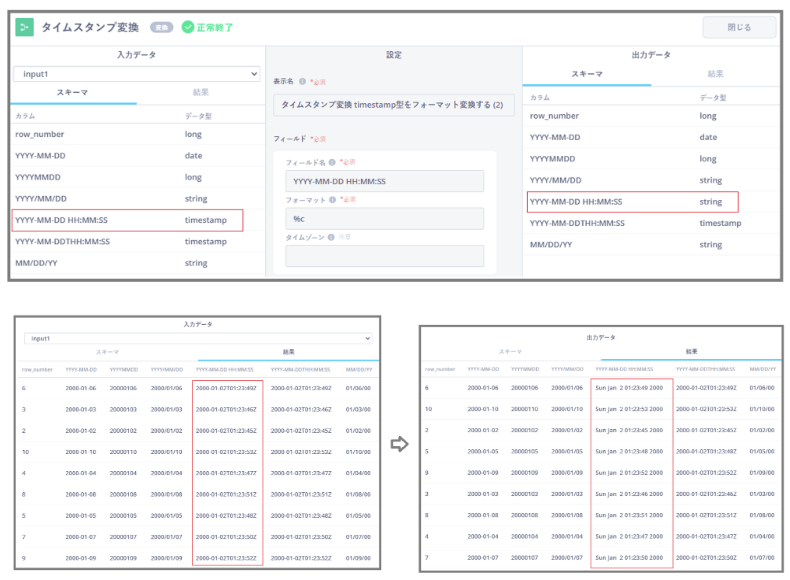Salesforceへのデータ連携ならReckoner(レコナー)
SQL ServerのデータをSalesforceに自動連携する方法
課題・現状
自社サービスの利用状況が、SQL Serverで構成されている基幹システムに保存されている。営業部門が既存顧客のフォローとアップセル活動をおこなっている。顧客の状況確認に必要なデータは、週次で情シス部門がSQL Serverからデータを出力、営業事務へ渡し、営業事務がSalesforceへデータを入力し、営業担当が閲覧できるようにしている。データを扱う関係者が多いため、Salesforceに最新の既存顧客データが登録されるまでに時間がかかっており、必要な情報を必要なタイミングで確認することができず、スピーディーなアップセル活動とチャーン抑止活動がおこなえていない。
Reckoner(レコナー)導入の効果
部門間のコミュニケーションコスト軽減。
情シス部門と連携をする必要なく情報を取得できるようになったためお互いの負担が減った。
工数の確保。
手作業で行っていた作業が自動化できたため、営業事務がデータ分析のための集計など新たな業務ができるようになった。
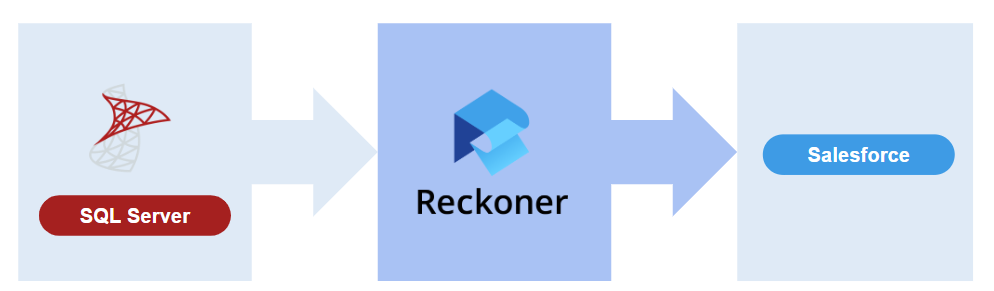
SQL ServerのデータをSalesforceに簡単に自動連携する方法
STEP1
接続設定
Reckoner(レコナー)が、データソースとなるSQL Server、データ転送先となるSalesforceにアクセスできるようにするため、ログイン情報入力やOauth設定をおこなう。
STEP2
データ加工・変換
SQLを記述することなく、Reckoner(レコナー)画面上のマウス操作で、以下加工・整形をおこなう。
・既存フィールドのフィールド名変更ができる「フィールド変換」タスクを用いて、SQL Serverで管理している項目名をSalesforceの項目名に合わせる。
・timestamp 型の日付データを任意のフォーマットに変換する「タイムスタンプ変換」タスクを用いて、timestamp型日付を「日付および時刻の表記(英語)」形式に変換する。
STEP3
ワークフロー作成・データ連携
検証環境を用意することなく、Reckoner(レコナー)の画面上で処理結果のプレビューをぱっと確認。バッチ制作不要で、SQL ServerとSalesforceを繋いでデータの流れを作成する。

Reckonerでの解決ポイント
直感的な画面操作で簡単データ加工。
簡単なマウス操作で、timestamp 型日付データを任意のフォーマットに変換することができる。